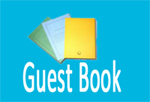Pernahkah terbayang bila kita punya suatu pemancar sinyal wifi sendiri? Pasti yang ada di benak anda ialah mahalnya peralatan yang akan di beli untuk mendapatkan suatu pemancar wifi, tapi sebenarnya PC/laptop kita sendiri pun bisa kita manfaatkan untuk menjadi pemancar sinyal hotspot/wifi tersebut.
Caranya? Susahkah? Tentu tidak, disini saya akan menjelaskan bagaimana langkahnya agar sinyal wifi dapat terpancar dari PC/laptop kita sendiri, disini saya akan menjelaskan caranya khusus untuk pengguna Windows Xp.
Step :
1. Buka Network Conections ( strart > control panel > Network conections )

2. Cari Wireless Network Connection dan klik kanan kemudian pilih properties

3. Pilih tab wireless networks dan klik tombol Advance

4. Pada menu advance pilih yang ” computer to computer ( ad hoc ) network only” dan klik close

5. Kembali lagi ke tab ‘wireless networks’ , kemudian klik tombol ‘Add..’ pada bagian bawah

6. Kemudian pada Tab “association” masukan network name ( bisa apa saja ) ini digunakan sebagai nama wifinya nanti. pada wireless network key:
Network Authentication : Open
Data Encription : Disable
Jika jaringan wifinya ingin di beri password maka pada data Encription pilih : WEP dan hilangkan tanda √ pada ” the key is provided…… dst ” dan kemudian masukan password pada network key. kemudian klik ok.
Pada bagian ini jaringan wifi sudah terpancarkan dengan nama wifi yang kita buat. jika belum restart komputernya.
Untuk setting wifi manual selesai, dan dibawah ini cara share koneksi wifi anda.
Share koneksi internet
Step :
1. Pada bagian dial up, klik kanan properties

2. Langkah selanjutnya yaitu buka kembali Network Connection, klik kanan pada koneksi internet yang digunakan, pilih properti ( sebagai contoh saya menggunakan modem )

3. Pilih pada tab ” Advance” kemudian beri tanda √ pada ” allow other network user to… dst” dan klik ok. Pada saat ini jaringan wifi anda sudah siap dan dengan koneksi internetnya.
Semoga Bermanfaat teman
Caranya? Susahkah? Tentu tidak, disini saya akan menjelaskan bagaimana langkahnya agar sinyal wifi dapat terpancar dari PC/laptop kita sendiri, disini saya akan menjelaskan caranya khusus untuk pengguna Windows Xp.
Step :
1. Buka Network Conections ( strart > control panel > Network conections )

2. Cari Wireless Network Connection dan klik kanan kemudian pilih properties

3. Pilih tab wireless networks dan klik tombol Advance

4. Pada menu advance pilih yang ” computer to computer ( ad hoc ) network only” dan klik close

5. Kembali lagi ke tab ‘wireless networks’ , kemudian klik tombol ‘Add..’ pada bagian bawah

6. Kemudian pada Tab “association” masukan network name ( bisa apa saja ) ini digunakan sebagai nama wifinya nanti. pada wireless network key:
Network Authentication : Open
Data Encription : Disable
Jika jaringan wifinya ingin di beri password maka pada data Encription pilih : WEP dan hilangkan tanda √ pada ” the key is provided…… dst ” dan kemudian masukan password pada network key. kemudian klik ok.
Pada bagian ini jaringan wifi sudah terpancarkan dengan nama wifi yang kita buat. jika belum restart komputernya.
Untuk setting wifi manual selesai, dan dibawah ini cara share koneksi wifi anda.
Share koneksi internet
Step :
1. Pada bagian dial up, klik kanan properties

2. Langkah selanjutnya yaitu buka kembali Network Connection, klik kanan pada koneksi internet yang digunakan, pilih properti ( sebagai contoh saya menggunakan modem )

3. Pilih pada tab ” Advance” kemudian beri tanda √ pada ” allow other network user to… dst” dan klik ok. Pada saat ini jaringan wifi anda sudah siap dan dengan koneksi internetnya.
Semoga Bermanfaat teman